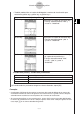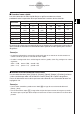ClassPad 300 PLUS ClassPad OS Versión 2.20 Guía del usuario
20050501
3-2-8
Usando la ventana de gráficos
u Para usar el zoom de factor
Ejemplo: Ampliar los gráficos de las dos expresiones siguientes, por un factor 5 en ambas
direcciones, para determinar si entran en contacto entre sí.
y1 = (x + 4)(x + 1)(x – 3)
y2 = 3x + 22
(1) En el menú de aplicaciones, toque
T
.
(2) En la ventana del editor de gráficos, introduzca y1 = (x + 4)(x + 1)(x – 3) e y2 = 3x +
22.
•Para más detalles acerca de cómo introducir una expresión, vea “Ejemplo de
almacenamiento de función y representación gráfica” en la página 3-1-7 y “3-3
Guardando funciones”.
(3) Toque 6 para ver la ventana de gráficos, y luego configúrela con los parámetros
siguientes.
xmin = –8, xmax = 8, xscale = 1
ymin = –30, ymax = 30, yscale = 5
•Vea “Para configurar los parámetros de la ventana de visualización” en la página
3-2-1.
(4) Toque $ para representar gráficamente las funciones.
(5) Toque [Zoom] y luego [Factor].
•Aparece un cuadro de diálogo para configurar los factores del zoom para los ejes x e
y.
(6) Introduzca 5 para xFactor y yFactor, y luego toque [OK].
(7) Toque T, y luego use el lápiz táctil para arrastrar la imagen en pantalla, de manera
que la parte que desea ampliar o reducir con el zoom se encuentre en el centro de la
pantalla.
(8) Toque [Zoom] y luego [Zoom In].
Resultado del zoom de factor